So beschleunigen oder verlangsamen Sie TikTok-Videos auf 5 einfache Arten (2023)
TikTok ist eine unwiderstehliche App, die Millionen von Menschen auf der ganzen Welt unterhält. Wenn Sie versucht haben, Inhalte auf dieser schönen App zu erstellen, wird es unmöglich sein, dies nicht zu tun Beschleunigen oder verlangsamen Sie Ihr Video auf TikTok lustige Bewegungen darzustellen. Viele Leute beschleunigen Videos auch mit einer längeren Zeit, um sie auf die von TikTok festgelegte begrenzte Zeit zu verkleinern. Ein weiteres cooles Feature von TikTok ist, dass Sie das Video verlangsamen können, um ein Objekt hervorzuheben, vielleicht eine laufende Katze oder eine Person, die in einen Pool springt. Mit dem ultimativen Tutorial im Folgenden können Sie lernen wie Sie Ihre Videos auf TikTok beschleunigen oder verlangsamen und ein Star-Schöpfer der sozialen Plattform sein.
Guide-Liste
2 einfache Möglichkeiten, Videos auf TikTok vor dem Hochladen zu beschleunigen/verlangsamen Der ultimative Weg, TikTok-Videos zu beschleunigen/zu verlangsamen [Ansehen, Hochladen] So beschleunigen/verlangsamen Sie Videos auf TikTok mit Fast-/Slow-Mo-Apps Häufig gestellte Fragen zum Beschleunigen/Verlangsamen von Videos auf TikTok2 einfache Möglichkeiten, Videos auf TikTok vor dem Hochladen zu beschleunigen/verlangsamen
TikTok ist eine benutzerfreundliche App, aber Sie können sich trotzdem erheblich verirren, da die App fast täglich aktualisiert wird. Sie können jedoch am einfachsten lernen Beschleunigen oder verlangsamen Sie Ihr Video auf TikTok, indem Sie die Schritte befolgen, die sowohl für die aufgezeichneten als auch für die hochgeladenen Videos gelten. Lass uns anfangen.
1. Beschleunigen/verlangsamen Sie aufgezeichnete Videos auf TikTok
Schritt 1.Öffnen Sie die TikTok-App auf Ihrem Gerät und tippen Sie auf die Schaltfläche „Hinzufügen“ im unteren mittleren Teil Ihres Bildschirms. Sie können die Bearbeitungswerkzeuge sehen, die Sie direkt vor der Aufnahme eines Videos anwenden können. Tippen Sie auf die Schaltfläche „Geschwindigkeit“.
Schritt 2.Die Geschwindigkeitsoptionen werden im unteren Teil des Bildschirms angezeigt. Wählen Sie die gewünschte Geschwindigkeit, um Videos auf TikTok zu beschleunigen/verlangsamen. Sie können entweder mit der Geschwindigkeit „0,3x“ verlangsamen oder mit der Geschwindigkeit „3x“ beschleunigen. In diesem Teil können Sie auch Filter, Effekte und sogar Musik hinzufügen, um ein bezauberndes TikTok-Video zu erstellen.
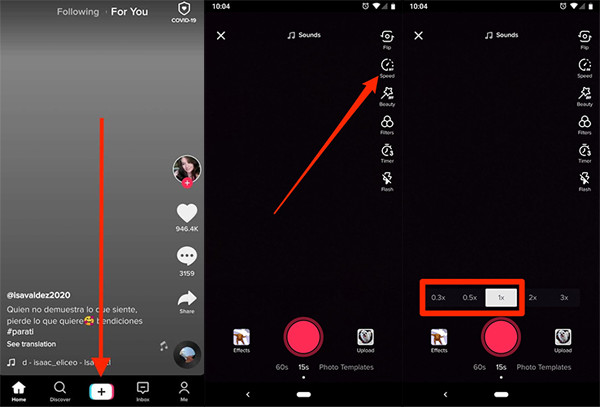
Schritt 3.Sobald alles eingerichtet ist, tippen Sie auf die Schaltfläche „Aufnahme“, um die Aufnahme zu starten. Sie können das Video auch nach Abschluss der Aufnahme noch mit den Bearbeitungswerkzeugen bearbeiten. Sie können das Video in Ihrem Newsfeed veröffentlichen oder im Entwurfsordner speichern.
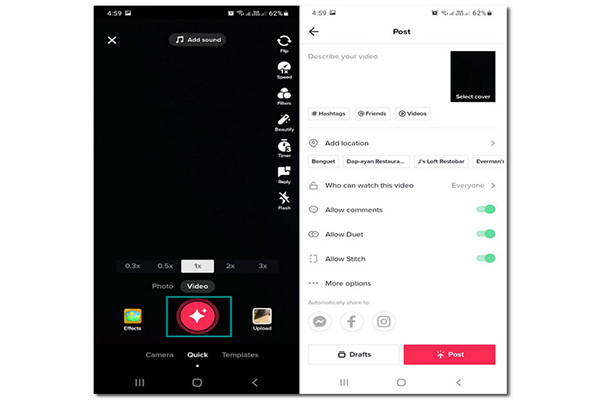
2. Ändern Sie die Geschwindigkeit hochgeladener Videos auf TikTok
Wenn Sie ein anderes Video in Ihrer Galerie haben, TikTok ermöglicht das Beschleunigen oder Verlangsamen von Aufnahmen ursprünglich nicht in der App aufgezeichnet. Befolgen Sie einfach die folgenden Schritte:
Schritt 1.Starten Sie zum Starten die TikTok-App auf Ihrem Smartphone. Tippen Sie im Fenster „Kamera“ unten rechts auf dem Bildschirm auf die Schaltfläche „Hochladen“. Wählen Sie das Video aus, das Sie auf TikTok verlangsamen oder beschleunigen möchten.
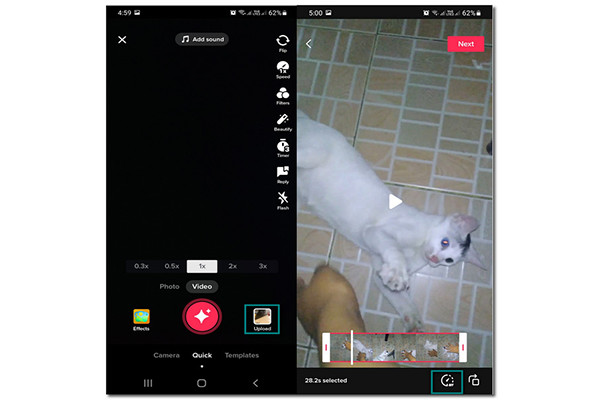
Schritt 2.Nachdem Sie den gewünschten Videoclip ausgewählt haben, werden Sie zum Teil zum Zuschneiden weitergeleitet. Hier können Sie den Anfangs- und Endteil des Videos zuschneiden. Klicken Sie unten auf die Schaltfläche „Geschwindigkeit“, damit die Geschwindigkeitsoptionen angezeigt werden. Verlangsamen Sie das Video auf TikTok mit „0,52-facher Geschwindigkeit“ oder beschleunigen Sie es mit „2-facher“ Geschwindigkeit.
Schritt 3.Klicken Sie auf die Schaltfläche „Weiter“, um zu einem anderen Bearbeitungsfenster zu gelangen. Sie können Filter und Effekte anwenden. Darüber hinaus können Sie das Rauschen des Videos reduzieren. Schreiben Sie eine Bildunterschrift und posten Sie sie auf Ihrem TikTok-Konto!
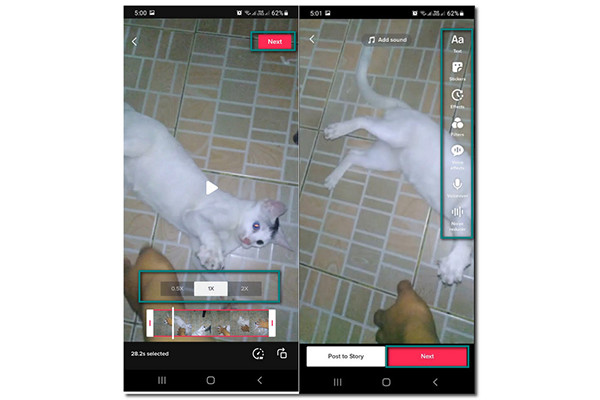
Der ultimative Weg, TikTok-Videos zu beschleunigen/zu verlangsamen [Ansehen, Hochladen]
Sie können Ihre TikTok-Videos auch auf Ihrem Computer oder Laptop bearbeiten. Es kann jedoch entscheidend sein, wenn Sie keinen professionellen Videoeditor haben Beschleunigen oder verlangsamen Sie Ihre TikTok-Videoclips. Aber keine Sorge, darauf können Sie sich voll und ganz verlassen AnyRec Video Converter da es der einfachste Weg ist, Ihre TikTok-Videos zu bearbeiten. Sie können bearbeiten und Beschleunigen Sie TikTok-Videos und verwenden Sie sogar seine anderen wichtigen Werkzeuge wie Trimmen, Schneiden, Zusammenführen und mehr.

Verlangsamen oder beschleunigen Sie TikTok-Videos von 0,125x bis zu 8x.
Unterstützt gängige Videodateiformate wie MOV, MP4, MKV usw.
Passen Sie die Ausgabevideos an und behalten Sie die besten Einstellungen für TikTok bei.
Bieten Sie weitere Funktionen wie Lautstärkeverstärker, Konverter usw.
100% Sicher
100% Sicher
So beschleunigen/verlangsamen Sie ein TikTok-Video mit AnyRec Video Converter:
Schritt 1.Laden Sie die Software von der offiziellen Website herunter und starten Sie sie, um mit der Bearbeitung zu beginnen. Klicken Sie im oberen Menü des Bereichs auf die Schaltfläche „Toolbox“. Klicken Sie unter den Optionen auf die Schaltfläche „Video Speed Controller“.

Schritt 2.Klicken Sie auf die Schaltfläche „Hinzufügen“, um das gewünschte TikTok-Video aus Ihrem Ordner hinzuzufügen. Wählen Sie die gewünschte Geschwindigkeit für die Videodatei. Sie können die langsamste Geschwindigkeit von „0,125x“ bis zur schnellsten Geschwindigkeit von „8x“ wählen. Mit der Software können Sie auch die Videoeinstellungen ändern. Klicken Sie einfach auf die Schaltfläche „Ausgabe“ und Sie finden die Videoeinstellungen.

Schritt 3.Nachdem Sie TikTok-Videos beschleunigt/verlangsamt haben, können Sie das Videoformat, die Auflösung, den Encoder und sogar die Qualität bearbeiten. Klicken Sie auf die Schaltfläche „OK“, um die Änderungen an den Videoeinstellungen zu speichern. Wenn Sie fertig sind, klicken Sie unten im Bereich auf die Schaltfläche „Speichern unter“, um den gewünschten Ordner für die bearbeitete Videodatei auszuwählen.

Schritt 4.Nachdem Sie mit der Auswahl des Ordners fertig sind, klicken Sie auf die Schaltfläche „Exportieren“, um die Änderungen zu speichern. Der ausgewählte Ordner wird zusammen mit dem bearbeiteten Ordner angezeigt, wenn der Vorgang abgeschlossen ist. Genießen Sie Ihr beschleunigtes Video und teilen Sie es mit Ihrem Publikum auf TikTok.

So beschleunigen/verlangsamen Sie Videos auf TikTok mit Fast-/Slow-Mo-Apps
TikTok ist immer noch eine wachsende soziale Plattform, daher fehlt es möglicherweise immer noch an etwas, das Sie suchen, um Ihr TikTok-Video zu beschleunigen. Aus diesem Grund wurde dieser Artikel mit Apps von Drittanbietern erstellt, um Ihnen zu helfen verlangsamen und beschleunigen Sie jede Art von TikTok-Videos du hast aufgenommen.
1. Perfektes Video
Dies Geschwindigkeitsregler-App ist ein perfektes Werkzeug für Zeitlupe und die Beschleunigung Ihres TikTok-Videos. Es macht Spaß, diese App zu verwenden, da Sie einen Musikhintergrund hinzufügen und Ihre TikTok-Videoclips auf Ihrem Gerät mühelos beschleunigen können. Sie können die App kostenlos im App Store herunterladen.
- Vorteile
- Bieten Sie Bearbeitungsfunktionen wie Übergänge und Voice-Over an.
- Einfach zu bedienende Oberfläche.
- Nachteile
- Stürzt manchmal während des Bearbeitungsprozesses ab.
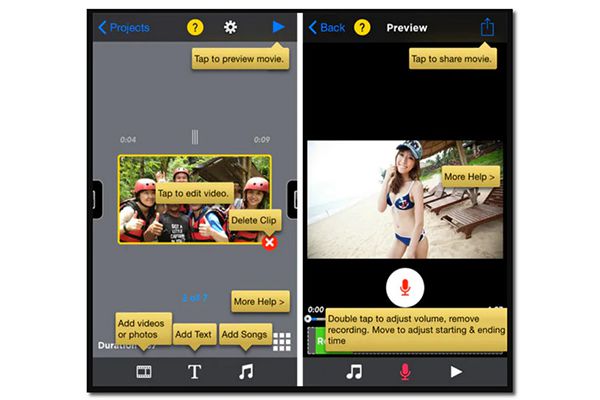
2. Capcut-Videoeditor
Capcut Video Editor hat eine Partnerschaft mit TikTok, wo Sie Ihr bearbeitetes Video direkt mit Ihrem TikTok-Konto teilen können. Es hat den Geschwindigkeitsregler mit dem Zeitlupen- und Schnellgeschwindigkeitseffekt für TikTok-Videos. Darüber hinaus verfügt es über eine große Sammlung von TikTok-Filter Sie können verwenden, um Ihre Videos zu verbessern.
- Vorteile
- Hochwertige Bearbeitungsfunktion.
- Arbeiten Sie gut mit Computern und Smartphones.
- Nachteile
- Begrenzt unterstütztes Dateiformat.
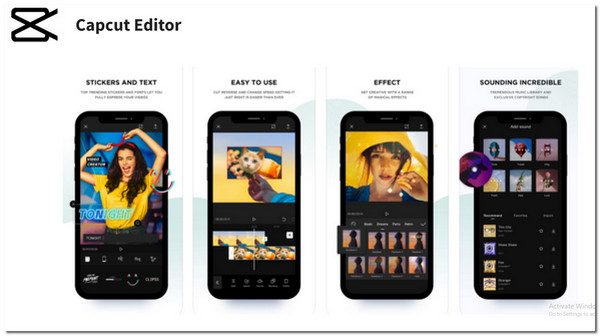
Häufig gestellte Fragen zum Beschleunigen/Verlangsamen von Videos auf TikTok
-
Kann ich Videos auf TikTok auf das Vierfache beschleunigen?
Nein, das kannst du nicht. Die von TikTok bereitgestellte Höchstgeschwindigkeit beträgt die 3-fache Geschwindigkeit. Sie müssen sich also auf AnyRec Video Converter verlassen, um die Geschwindigkeit von TikTok-Videos auf das 8-fache zu ändern.
-
Kann ich meine TikTok-Videos mit Snapchat verlangsamen?
Ja. Laden Sie das TikTok-Video herunter, das Sie auf Ihr Snapchat-Konto hochladen möchten. Wählen Sie im Abschnitt „Kamerarolle“ den Videoclip aus. Wischen Sie nach rechts, um die Schaltfläche „Schnecke“ zu finden. Dadurch wird Ihr Video automatisch verlangsamt, aber Sie können das Wischen wiederholen, um die Geschwindigkeit zu erhöhen.
-
Wie lange kann ich ein beschleunigtes/slo-mo-Video auf TikTok hochladen?
Das neueste Update von TikTok ermöglicht das Hochladen von Videos innerhalb von 5 Minuten. Wenn sich Ihr Zeitlupenvideo also innerhalb dieses begrenzten Zeitrahmens befindet, können Sie es trotzdem problemlos hochladen.
Abschluss
Sie haben gewusst, wie es geht Videos auf TikTok beschleunigen oder verlangsamen nach dem Lesen, aber manchmal kann es frustrierend sein, nicht die gewünschte Geschwindigkeit für Ihre TikTok-Videos zu erreichen. Aus diesem Grund können Sie sich immer noch auf andere Apps außerhalb von TikTok verlassen, um die gewünschte Bearbeitung zu erreichen. Es ist eine gute Idee, sich auf AnyRec Video Converter zu verlassen, da es unterstützt Beschleunigung oder Verlangsamung von TikTok Videos von 0,125x bis 8x. Laden Sie die Software auf Ihr Gerät herunter und probieren Sie sie jetzt aus!
100% Sicher
100% Sicher
